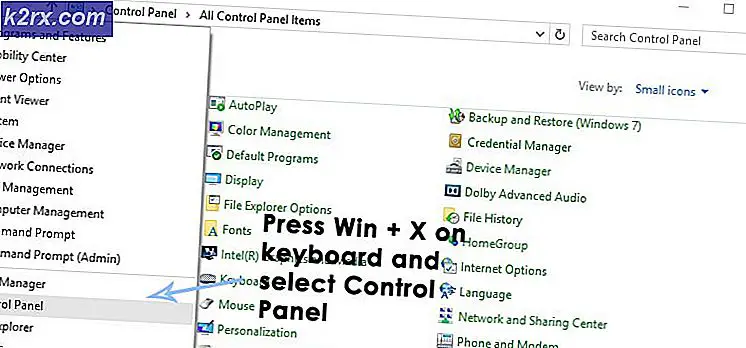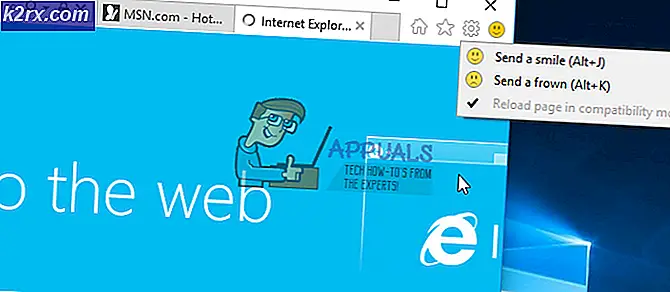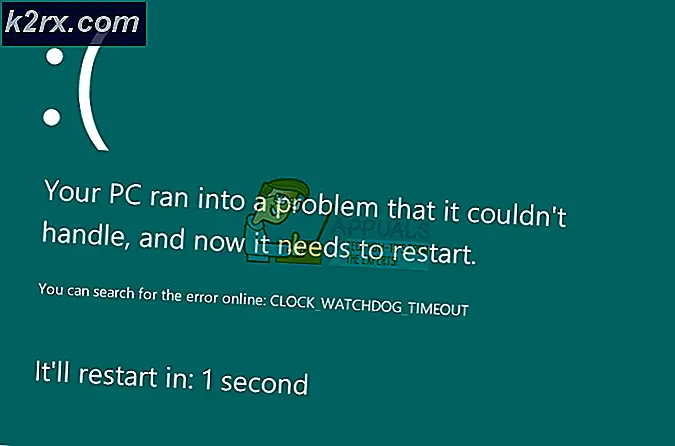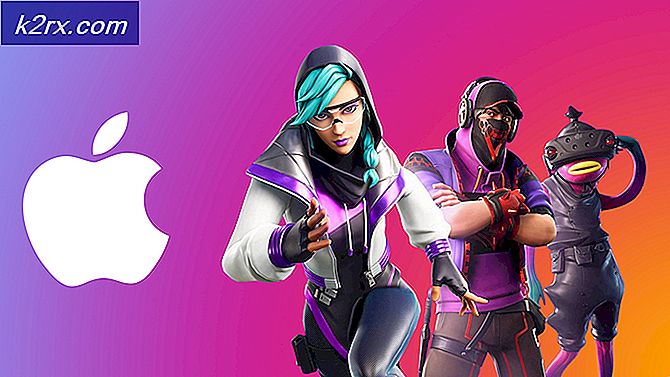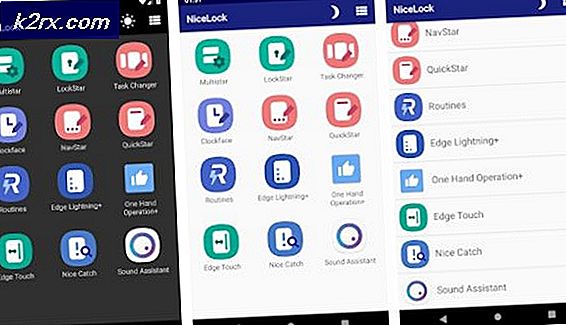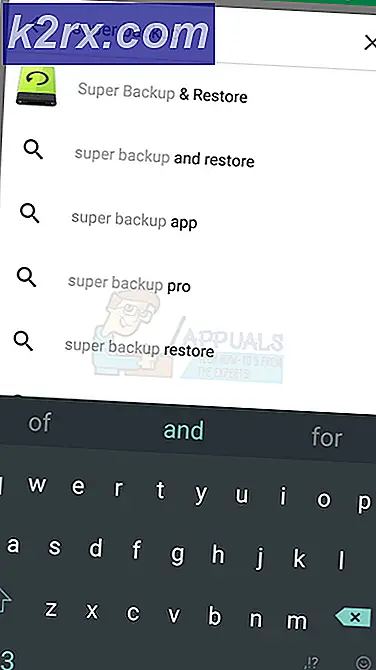Wie behebe ich den Windows Live Mail-Fehler 0x800CCC6F?
Während WLM jetzt nicht mehr verfügbar ist, verwenden einige Windows-Benutzer es weiterhin und werden mit dem aufgefordert 0x800CCC6F-Fehler wenn sie versuchen, eine E-Mail über den Windows Live-Mail-Client zu senden. Die meisten betroffenen Benutzer sagen, dass sie E-Mails problemlos empfangen können – es ist nur die Sendefunktion betroffen.
Wie sich herausstellt, gibt es mehrere potenzielle Schuldige, die am Ende die 0x800CCC6F-Fehler:
Verwenden Sie die richtigen POP-Einstellungen
In den meisten dokumentierten Fällen ist die 0x800CCC6F-Fehlerwurde aufgrund eines Ports angezeigt, der vom SMTP-Server nicht unterstützt wurde, oder aufgrund der SSL-Option für SMTP. Wenn dieses Szenario zutrifft, sollten Sie das Problem beheben können, indem Sie die E-Mail-Servereinstellungen so ändern, dass es sich um einen Port handelt, der von Ihrer POP-Verbindung unterstützt wird.
Falls das Anpassen des Ports nicht effektiv ist, sollten Sie auch versuchen, das ausgehende E-Mail-SMTP zu einem anderen bereitgestellten ISP zu ändern und zu sehen, ob das Problem dadurch behoben wird.
Wenn Sie sich nicht sicher sind, wie Sie die von Windows Live Mail verwendeten E-Mail-Servereinstellungen ändern können, befolgen Sie die folgenden Anweisungen:
- Öffnen Sie Windows Live Email und stellen Sie sicher, dass Sie mit dem E-Mail-Konto verbunden sind, das letztendlich die 0x800CCC6F-Fehler.
- Klicken Sie anschließend auf Datei (von der Multifunktionsleiste oben), dann klicken Sie auf Optionen > E-Mail-Konten…
- Sobald Sie im Konten Wählen Sie auf dem Bildschirm das problematische Konto aus E-Mail Kategorie, gehen Sie dann in den rechten Bereich und klicken Sie auf Eigenschaften.
- Innerhalb der Eigenschaften Bildschirm, wählen Sie die Server Tab aus der Leiste oben, dann ändern Sie die Ausgehende Post (SMTP)zu einer Alternative, die von Ihrer angegebenen E-Mail-Adresse bereitgestellt wird. Aktivieren Sie als Nächstes das Kontrollkästchen, das mit . verbunden istMein Server erfordert Authentifizierung und klicke auf Die Einstellungen.
Hinweis: Um eine SMTP-Alternative für Ihre E-Mail zu finden, verwenden Sie eine Suchmaschine, um nach „SMTP-Server *E-Mail-Anbieter“. Falls Ihr E-Mail-Anbieter keinen alternativen SMTP-Server anbietet, lassen Sie ihn unverändert.
- Sobald Sie im Postausgangsserver, überprüfen Sie den mit verbundenen Schalter Verwende dieselben Einstellungen wie mein Posteingangsserver und klicke OK um die Änderungen zu speichern.
- Sobald Sie wieder im Main sind Eigenschaften Bildschirm, wählen Sie die Fortgeschritten Registerkarte und ändern Sie die Ausgehende Post (SMTP) Server an einen anderen Port.
Hinweis: Wenn Sie sich nicht sicher sind, welche Ports von Ihrer angegebenen E-Mail-Adresse unterstützt werden, suchen Sie online z. "Von Google Mail unterstützte SMTP-Ports".
Falls Sie diese Schritte bereits ohne Erfolg durchgeführt haben oder dieses Szenario nicht zutrifft, fahren Sie mit dem nächsten möglichen Fix unten fort.
Whitelisting des SMTP-Ports oder Deinstallation der Firewall von Drittanbietern
Eine weitere häufige Ursache, die am Ende dazu führen könnte, dass 0x800CCC6F-Fehlerist eine übermäßig schützende Firewall, die den von Ihrem E-Mail-Anbieter verwendeten Port stört. Beachten Sie, dass dieses Verhalten nicht von der Windows-Firewall gemeldet wird – die dafür bekannt ist, E-Mail-Ports sehr gut durchzulassen (es sei denn, Sie erzwingen ausdrücklich, dass sie blockiert wird).
Es ist jedoch bekannt, dass bestimmte Antivirus-Sites von Drittanbietern bestimmte blockieren, wenn sie feststellen, dass sie an verdächtigen Aktivitäten beteiligt sind – dies soll sogar bei TLDs der Fall sein.
Wenn dieses Szenario zutrifft, besteht die eleganteste Lösung darin, auf Ihre Firewall-Einstellungen zuzugreifen und den SMTP-Port zuzulassen, den Ihr E-Mail-Konto verwendet. Aber wie Sie sich vorstellen können, unterscheiden sich die Schritte dafür je nach der von Ihnen verwendeten Sicherheitssuite des Drittanbieters.
Hinweis: Anweisungen zum Whitelisting des Ports, der von dem von Ihnen verwendeten E-Mail-Server verwendet wird, sollten Sie in der Dokumentation Ihres Drittanbieter-AVs nachlesen.
Falls Sie es nicht schaffen (oder nicht möchten), diesen Port auf die Whitelist zu setzen, ist die einzige andere Methode, die sicherstellt, dass Ihr Drittanbieter-AV ihn nicht blockiert, die gesamte Sicherheitssuite zu deinstallieren. Wenn Sie sich für diese Route entscheiden, befolgen Sie die folgenden Anweisungen:
- Öffne a Lauf Dialogfeld durch Drücken von Windows-Taste + R. Geben Sie als Nächstes ein ‘appwiz.cpl’ und drücke Eingeben öffnen Programme und Funktionen.
Hinweis: Wenn du das siehst UAC (Benutzerkonto-Eingabeaufforderung), klicken Ja Administratorrechte zu erteilen.
- Sobald Sie im Programme und Funktionen scrollen Sie nach unten durch die Liste der Anwendungen und suchen Sie Ihre Firewall-Suite. Nachdem Sie dies getan haben, wählen Sie es aus und klicken Sie auf Deinstallieren aus dem neu erschienenen Kontextmenü.
- Befolgen Sie die Anweisungen auf dem Bildschirm, um den Deinstallationsvorgang abzuschließen.
Hinweis: Sie können sicherstellen, dass Sie auch alle übrig gebliebenen Dateien von Ihrem AV entfernen, indem Sie dieser Anleitung hier folgen. - Nachdem die Firewall-Suite des Drittanbieters deinstalliert wurde, starten Sie Ihren Computer neu und versuchen Sie erneut, E-Mails über den Windows Live Mail-Client zu senden, sobald der nächste Start abgeschlossen ist.
Falls das gleiche Problem weiterhin auftritt, fahren Sie mit der nächsten möglichen Fehlerbehebung unten fort.
Löschen des Postausgangsordners in Windows Live Mail
Im Wesentlichen die Fehlermeldung 0x800CCC6F-Fehlersignalisiert wiederholte Fehlversuche beim Versenden einer E-Mail. Dies bezieht sich jedoch möglicherweise nicht auf die letzte E-Mail, die Sie zu senden versucht haben – die Chancen stehen gut, dass eine gut zugestellt wurde.
Der Fehler kann jedoch ausgelöst werden, weil Sie eine ältere E-Mail haben, die nicht gesendet werden kann und sich im Postausgangsordner befindet. Windows Live Mail gibt die Fehlermeldung so lange aus, bis Sie die Warteschlange des Postausgangs löschen können.
Wenn dieses Szenario zutreffen könnte, befolgen Sie die nachstehenden Anweisungen, um alle hängengebliebenen E-Mails aus dem Postausgangsordner in Windows Live Mail zu löschen:
- Öffnen Sie Windows Live Email und klicken Sie auf Zuhause von der Multifunktionsleiste oben. Klicken Sie dann auf Offline arbeiten aus dem Abschnitt Tools und bestätigen Sie.
- Einmal Offline-Modus aktiviert ist, klicken Sie in derselben Multifunktionsleiste auf die Registerkarte Ansicht und wählen Sie die Kompaktansicht.
- Klicken Sie in der Kompaktansicht auf das E-Mail-Symbol unten in der Ordnerliste (oberer linker Abschnitt).
- Klicken Sie anschließend in der Liste der Elemente auf Postausgang, um den Ordner Postausgang zu öffnen.
- Klicken Sie mit der rechten Maustaste auf die festgefahrene E-Mail, die Sie löschen möchten, und klicken Sie auf Löschen aus dem neu erschienenen Kontextmenü, um deine Postausgang Mappe.
- Starten Sie die Windows Live Mail-Anwendung neu und prüfen Sie, ob das Problem jetzt behoben ist.
Falls das gleiche Problem weiterhin auftritt, fahren Sie mit der nächsten möglichen Fehlerbehebung unten fort.
Aus- und Wiedereinschalten Ihres Routers/Modems
In einigen seltenen Fällen kann dieses spezielle Problem auftreten, weil Sie beim letzten Neustart Ihres Modems/Routers das Pech hatten, einen IP-Bereich auf der schwarzen Liste abzurufen. Mehrere betroffene Benutzer, bei denen das gleiche Problem auftritt, haben bestätigt, dass sie dieses Problem beheben können, indem sie ihr Netzwerkgerät aus- und wieder einschalten.
Drücken Sie dazu einfach die Ein-/Aus-Taste auf der Rückseite Ihres Routers, um das Gerät auszuschalten, ziehen Sie dann das Netzkabel ab und warten Sie mindestens 30 Sekunden, um sicherzustellen, dass die Leistungskondensatoren vollständig entladen sind.
Schließen Sie Ihr Netzwerkgerät nach Ablauf der Frist erneut an die Steckdose an, schalten Sie es aus und warten Sie, bis der Internetzugang wiederhergestellt ist.
Wiederholen Sie als Nächstes die Aktion, die zuvor den verursacht hat 0x800CCC6F-Fehlerund sehen Sie, ob das Problem jetzt behoben ist.
Falls das gleiche Problem weiterhin auftritt, fahren Sie mit der nächsten möglichen Lösung fort.
Löschen der Empfängerliste
Wenn dieser Fehler nur bei E-Mails auftritt, die an mehrere Empfänger gesendet werden, kann es sein, dass die E-Mail zurückspringt, weil Sie ein Spam-Blockierungslimit erreichen. Dies ist bei Benutzern üblich, die mehrere Verteilerlisten verwenden und versuchen, dieselbe E-Mail an alle zu senden.
Beachten Sie, dass die meisten E-Mail-Anbieter das Senden von E-Mails blockieren, die die Empfänger in der Region 125 überschreiten.
Falls dieses Szenario auf Ihre aktuelle Situation zutrifft, versuchen Sie, dieselbe E-Mail an einen einzelnen Empfänger zu senden, und prüfen Sie, ob die 0x800CCC6F-Fehlererscheint nicht mehr.
Wenn der obige Test erfolgreich war, versuchen Sie, Ihre Verteilerliste zu reduzieren oder in mehrere Abschnitte aufzuteilen und dieselbe E-Mail mehrmals zu senden, um dieselbe Fehlermeldung zu vermeiden.
Wenn dies keine Option ist, ziehen Sie in Betracht, zu spezialisierten E-Mail-Versanddiensten wie GetResponse oder ConvertKit zu wechseln.